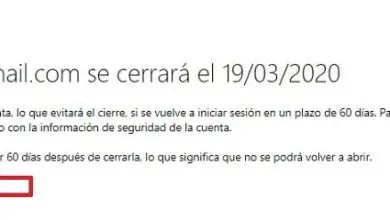Come scansionare più documenti in un unico file PDF facilmente

La funzione di scansione di più documenti in un file PDF è stata adottata come strumento indispensabile per coloro che desiderano digitalizzare una varietà di documenti vitali.
A sua volta, questo rende più facile per le persone fare un backup di ciascuno dei loro documenti o, se necessario, condividerlo comodamente con le persone che devono manipolare le informazioni.
Indipendentemente dal sistema operativo utilizzato, tutti dispongono di accessori e applicazioni che consentono ai propri utenti di completare questo tipo di attività.
Per quanto riguarda il seguente articolo, potrai trovare diverse opzioni e funzioni che ti permetteranno di allegare diverse pagine di un documento a un’estensione di file PDF. In modo da poter soddisfare le esigenze di conversione di un documento inviato. Uno dei più comuni si verifica quando si tenta di installare e aggiungere una stampante ad Adobe PDF.
Usa Microsoft Office per scansionare più documenti in un unico file PDF
Sebbene questo tipo di software non disponga di un plug-in che intervenga direttamente nella stampante per scansionare le immagini e allegarle automaticamente al documento, esiste un modo per creare file PDF tramite questa suite.
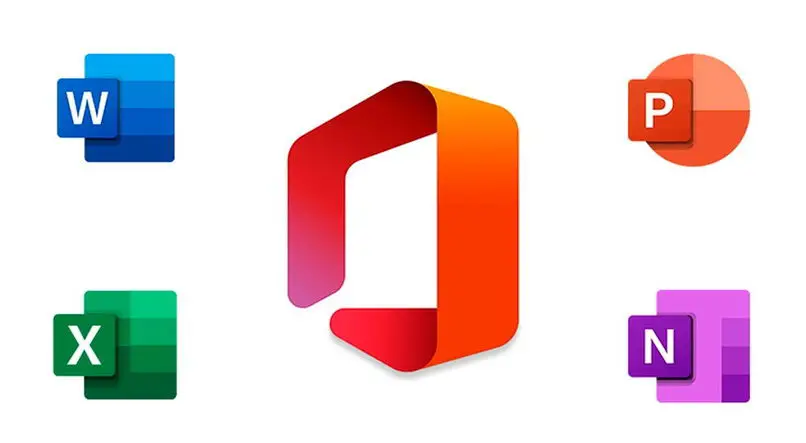
Le istruzioni possono essere eseguite all’interno di qualsiasi componente che fa parte di Microsoft Office. Tuttavia, per comodità, si consiglia di utilizzare Word o PowerPoint.
La creazione consiste nella scansione di ogni pagina del documento da scansionare. Inoltre, per motivi organizzativi, archiviarli in una cartella individuale all’interno della libreria del computer.
Al termine, dovresti procedere all’apertura di uno dei programmi consigliati che compongono la suite Microsoft per allegare le immagini.
Infine, e per poter scansionare più documenti in un file PDF, è necessario accedere alla scheda «File» del programma scelto e premere l’opzione «Salva e invia».
All’interno dell’elenco è necessario premere l’opzione » Crea documento PDF/XPS «. Quindi fai clic sul pulsante «Invia come PDF», che ti consentirà di creare un file o un documento con quel formato di estensione.
Scansiona più documenti in un file PDF dalla stampante
La tecnologia è avanzata al punto che accessori come le stampanti sono programmati per convertire e salvare estensioni specifiche.

Marchi noti hanno abilitato queste opzioni, in modo che gli utenti non ricorrano a programmi di terze parti per eseguire il backup di documenti in immagini o altri formati, come il PDF. D’altra parte, prima di procedere alla scansione di uno o più documenti, è importante verificare che la stampante sia collegata e configurata correttamente.
stampante Epson
Dopo aver posizionato il documento originale sullo scanner della stampante EPSON, avviare il programma » Epson Scan » installato sul computer.
Effettuare le impostazioni di base necessarie per la scansione e fare clic su «Scansione» per visualizzare la finestra «Salva file» contenente le opzioni di estensione.
All’interno della sezione «Formato immagine» è presente un menu a tendina che permette di scegliere il formato di output dello scanner. In questo caso selezionare l’opzione PDF.
Premere «OK» per avviare la scansione del documento e selezionare «Aggiungi pagina» fino al completamento del processo. Al termine, cliccare su «Salva file (s)» per aprire la «Pagina di modifica» e modificare le immagini se necessario.
Terminare facendo nuovamente clic su «OK», dove il programma di stampa creerà automaticamente un singolo file PDF, archiviato in «Le mie immagini».
Stampante HP
Questo famoso marchio ha anche abilitato l’opzione per scansionare più documenti in un file PDF una volta che il documento è stato completamente scansionato.
Per ottenere ciò, devi solo entrare nel programma della versione HP che hai installato sul tuo computer e fare clic su «Scansione» per iniziare il processo.
Tra le opzioni di output o di salvataggio, verrà visualizzato un menu in cui scegliere l’estensione PDF. Dopo l’accettazione, il documento verrà scansionato su ogni pagina posizionata all’interno del vetro dello scanner. Quindi verranno memorizzati nell’indirizzo impostato.
Il backup dei file in questo modo rende molto più facile leggere, stampare e inviare documenti. Soprattutto oggi dove tutto viene gestito attraverso la tecnologia.
Pertanto, è necessario sapere quali strumenti consentono di raggiungere questo tipo di attività. Per farlo con facilità ogni volta che ne hai bisogno. E se per caso, invece di convertire un documento in PDF, hai bisogno di convertire un PDF in un documento Excel, è anche possibile.